Electronic Team uses cookies to personalize your experience on our website. By continuing to use this site, you agree to our cookie policy. Click here to learn more.
O software USB over RDP é uma solução eficiente feita sob medida para quem deseja acessar dispositivos USB pela Internet, LAN, Wi-Fi e outras redes enquanto trabalha em um computador desktop remoto. Este aplicativo dedicado torna possível compartilhar qualquer porta USB e redirecionar seus dados com segurança através de uma conexão TCP/IP.
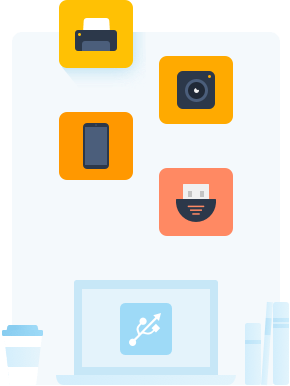 Também disponível em:
Windows,
macOS,
Linux,
Android
Também disponível em:
Windows,
macOS,
Linux,
Android
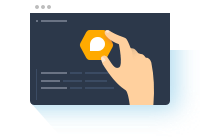
Para tornar um dispositivo USB acessível pela rede, o software cria uma cópia virtual da porta, à qual este dispositivo está conectado, no lado remoto. Como resultado, o computador onde a porta USB virtual é criada trata o dispositivo USB remoto como se estivesse conectado diretamente à máquina.
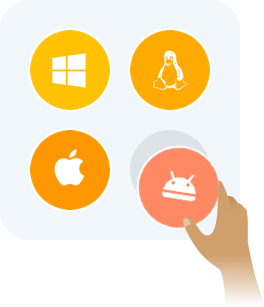
Aqui estão apenas alguns dos recursos excelentes que você obtém com o Redirecionador USB para RDP:
O sistema operacional Windows oferece aos usuários muitos recursos, por isso é tão popular na comunidade de computação. Um recurso que falta ao Windows é controlar o uso dos dispositivos USB conectados a um computador que executa o sistema operacional. Por padrão, todos os dispositivos USB conectados estão disponíveis para todos os usuários. Isso pode não ser desejado quando um computador é compartilhado ou usado para hospedar várias sessões de Área de Trabalho Remota. USB Network Gate permite limitar o uso dos periféricos conectados.
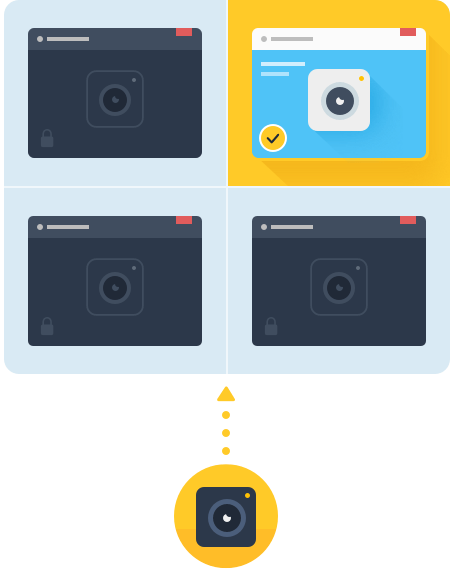
Você pode limitar a disponibilidade de dispositivos USB conectados a uma única sessão RDP. O periférico é invisível para os outros usuários, então eles nem podem tentar acessá-lo. Este recurso garante que o dispositivo esteja sempre disponível na sessão designada.
Usando esta opção, você pode isolar um dispositivo USB conectado de outros usuários do Windows. Isso pode ser útil quando você deseja que um dispositivo esteja disponível para uma conta específica quando o usuário está alternando entre mais de uma conta enquanto realiza suas tarefas.
Nota: O isolamento do dispositivo USB foi verificado com todos os tipos de dispositivos USB. Os usuários que executam o Windows 8 ou posterior ou o Windows Server podem isolar periféricos como mouses 3D, scanners, discos rígidos, impressoras e câmeras, bem como qualquer tipo de dispositivo USB.
Saiba mais sobre o isolamento USBExistem muitas soluções que podem redirecionar um USB pela rede sem esforço e de forma eficiente. Abaixo você encontrará a tabela de comparação que mostra as diferenças nas capacidades do software de compartilhamento USB mais populares que existem. Você pode dar uma olhada nos recursos oferecidos pelas principais soluções e decidir o melhor para você.
Para habilitar o redirecionamento USB da área de trabalho remota em seu computador, basta executar as seguintes etapas:
Arquiteturas: x86, x64, ARM64 Funciona em macOS 10.14 ou mais recente CentOS 7-8, Ubuntu 14.04-21.04 Android 5.0 e superior
EUA +12023358465